Систем батерија за већину десктоп окружењана Линуку је прилично јасан. Послат ће вам поруку када се ваш лаптоп пуни, када ће батерија умрети и када се батерија потпуно напуни. Просечним корисницима се ово вероватно чини као да је довољно добро. Међутим, ако желите да пратите трајање батерије вашег лаптопа и пратите колико енергије користите, требат ће вам нешто мало робусније. Представљамо Монитор батерије: апликација заснована на Питхон 3 која омогућава корисницима да креирају прилагођена упозорења о батерији. Да бисте користили Монитор батерије, требате покренути Убунту, Дебиан или имати могућност састављања изворног кода и покретања.
Убунту
Програмер иза алата Баттери Монитор јепрвенствено циља Убунту. Будући да је Убунту основни ОС овог софтвера, корисници неће имати проблема да га инсталирају. Да бисте га активирали, прво додајте ППА архиву.
Напомена: чини се да Убунту 18.04 још нема подршку за Баттери Монитори. Претходна издања, међутим, добро функционишу.
sudo add-apt-repository ppa:maateen/battery-monitor
Само додавање ППА у систем не значи да је инсталиран Монитор батерије. Прво морате освјежити изворе софтвера Убунту.
sudo apt update
Трчање апт упдате Алат обично приказује надоградње софтвера за Убунту. Инсталирајте ове нове надоградње софтвера, јер ће им Баттери Монитор можда требати. Надоградње се могу лако инсталирати покретањем апт надоградња команда.
sudo apt upgrade -y
Са ППА радом и свим ажурним подацима, Монитор батерије је спреман за инсталацију. Да бисте га инсталирали, покрените ову наредбу:
sudo apt install battery-monitor
Ако желите да деинсталирате Монитор батерије, покрените:
sudo apt remove battery-monitor -y
Дебиан
Баттери Монитор делује на Дебиану, иако програмер није изричито рекао. Конкретно, чини се да Убунту 16.04 Ксениал пакет делује сасвим у реду. Да бисте инсталирали Монитор батерије, прво користите вгет да преузмете датотеку пакета Дебиан.
Напомена: Монитор батерије добро ради на Дебиан Стаблеу. Користите на свој ризик на нестабилном и тестирању.
wget https://launchpad.net/~maateen/+archive/ubuntu/battery-monitor/+files/battery-monitor_0.5.4-xenial_all.deb
Користити дпкг апликација за инсталирање Баттери Монитор-а.
sudo dpkg -i battery-monitor_0.5.4-xenial_all.deb
Помоћу дпкг наредба за инсталирање Убунту програма на Дебиан јеиффи. У овом случају је то зато што се зависности не разреше аутоматски. Срећом, лако је решити ово питање. Да бисте исправили грешке зависности, покрените апт инсталл -ф команда.
sudo apt install -f
После апт инсталл -ф завршава решавањем проблема зависности; Монитори за батерије требао би радити сасвим у реду.
Инсталирај из извора
Ако нисте корисник Убунту-а или Дебиана, али ипакако желите да користите алатку Монитор батерије, мораћете да прибегнете прављењу свега из извора. Започните инсталацијом Гит пакета. Овај пакет ће вам омогућити да преузмете и комуницирате са кодом са веб локација са Гит-ом.
Оперативни систем није наведен? Једноставно потражите „Гит“ у алату за управљање пакетима и инсталирајте га!
Напомена: да бисте покренули овај софтвер; мораћете да инсталирате исправне датотеке зависности.
- питхон3
- питхон3-ги
- либнотифи-дев
- ацпи
Арцх Линук
sudo pacman -S git
Федора
sudo dnf install git
ОпенСУСЕ
sudo zypper install git
Користећи Гит, преузмите најновији изворни код Баттери Монитор.
git clone https://github.com/maateen/battery-monitor.git
ЦД у ново клонирану изворну фасциклу.
cd battery-monitor
У изворном директорију покрените направити да саставите Монитор батерије.
sudo make install
Када компилација заврши, Монитор батерије требао би бити спреман за рад!
Коришћење монитора батерије
Када инсталирате Монитор батерије, приметићетепостоје две опције у менију апликација. Конкретно, видећете да постоје опције „Монитор батерије“ и „Баттери Монитор ГУИ“. Да бисте започели са коришћењем алата, покрените „Монитор батерије“. Ова опција покретања отвара алат за монитор и покреће га у позадини.
Када се Баттери Монитор покрене, покрените алатку ГУИ да бисте изменили подешавања.

Монитор батерије има неколико поставки којекорисник може да уређује за своје намене. Подразумевано, Монитор батерије има само две нотификације упозорења. Ова упозорења се искључују када програм утврди да вам је батерија 10% и 30%.
Желите чешћа упозорења? Потражите „Прво прилагођено упозорење на“, „Друго прилагођено упозорење на“ и „Треће прилагођено упозорење на“. Поред сваког од ових текстуалних оквира напишите број који одговара проценту батерије.
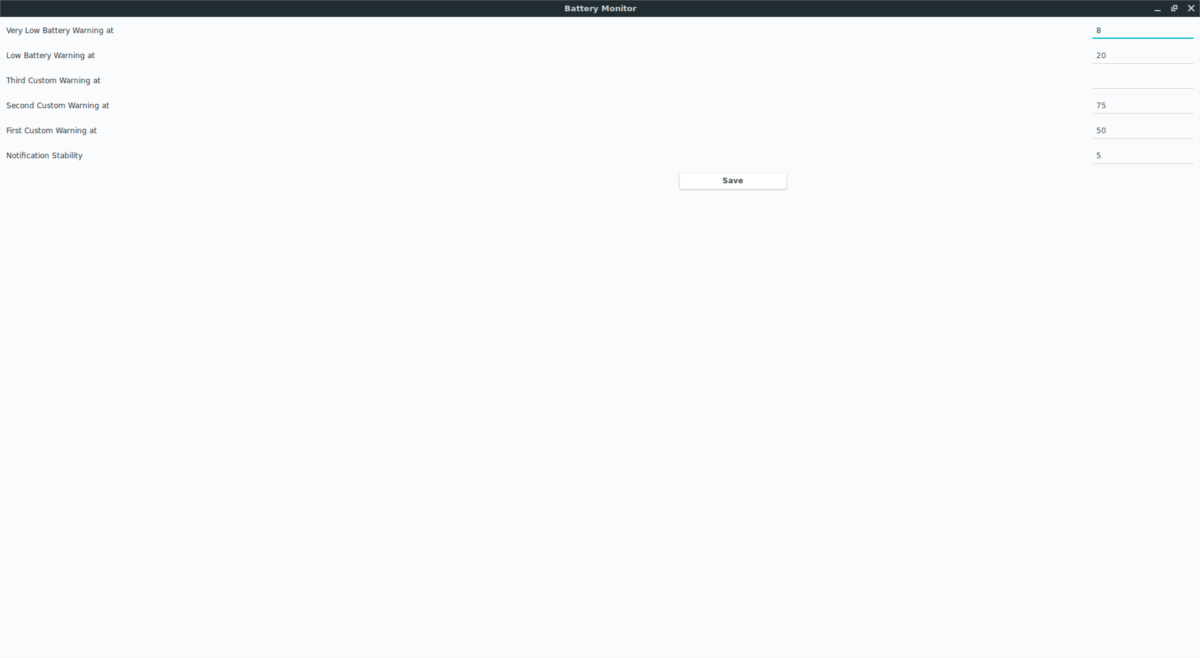
На пример, ако желите да вам Баттери Монитор обавести када је ваш лаптоп приближно на пола мртвог, напишите „50“ у неком од прилагођених места за обавештавање.
Да бисте максимално искористили Монитор батерије, препоручујемо да следите ове поставке за прилагођена упозорења.
Прво промените „упозорење о ниској батерији“ са 30 на 20. Затим додајте 50 као једно од прилагођених обавештења о упозорењу (тако да ћете видети упозорење када вам се батерија испразни за 50%). Након што подесите 50% број, додајте 75 у други прилагођени слот. Ова промена омогућиће вам Баттери Монитор да вас обавести када се 25% испразни са вашег лаптопа.
На крају, промените „врло мало батерије“ са 10 на 8. Са овим подешавањима сте сигурни да ћете максимално искористити Баттери Монитор. Када сте задовољни са подешавањима, кликните на дугме „Сачувај“ да бисте одмах применили нове промене.
Ако желите да користите Виндовс упозорења о батерији, погледајте овај пост који вам показује како их можете лако да направите.













Коментари